Resumen de IA verificado ◀▼
Conecte su organización de Salesforce para acceder a los datos de los clientes y los tickets de soporte desde distintas plataformas. Con esta integración, los equipos de ventas disponen de información en tiempo real sobre los tickets y los agentes de soporte tienen acceso a los datos de CRM, lo que mejora la interacción con los clientes. Los administradores deben establecer la configuración de sesión y administrar las conexiones en el Centro de administración. Asegúrese de contar con permisos de administrador suficientes para ambas cosas, ya que los necesitará para configurar y mantener la integración.
La integración de Zendesk para Salesforce proporciona una conexión excelente entre su organización de Salesforce y su instancia de Zendesk, de manera que sus equipos de ventas y soporte puedan acceder a los tickets y los datos de los clientes directamente en las aplicaciones correspondientes.
La integración ofrece una vista exhaustiva de las cuentas de los clientes, lo que elimina la necesidad de cambiar de un sistema a otro o conciliar los datos. Por ejemplo, los representantes de ventas pueden acceder a los tickets de soporte en tiempo real en Salesforce y optimizar sus estrategias de contacto. De manera similar, los agentes de soporte pueden ver datos esenciales de los clientes de Salesforce mientras administran los tickets en Zendesk, lo que garantiza que comprenderán bien las necesidades de los clientes.
Para usar la integración, primero debe conectar su organización de Salesforce con Zendesk, como se describe en este artículo. A continuación, configure la integración según cómo desee usarla.
Temas relacionados:
Comprender las distintas maneras de usar la integración
Una vez que haya conectado su organización de Salesforce con Zendesk, la integración necesitará configuración adicional en función de cómo desee utilizarla.
Compartir los datos de Zendesk con los equipos de ventas en Salesforce
Si se proporciona acceso a los datos de Zendesk a los representantes de venta, las interacciones con los clientes pueden mejorar significativamente. Considere configurar las siguientes funciones:
- Crear una vista de tickets en Salesforce para dar a los representantes de ventas acceso en tiempo real a los tickets desde la páginas de cuenta, contacto o lead de Salesforce. Consulte Configuración de la vista de tickets en Salesforce.
- Sincronizar los datos de tickets de Zendesk con los campos de caso de Salesforce para permitir informes exhaustivos y flujos de trabajo personalizados en Salesforce. Consulte Configuración de la sincronización de tickets de Zendesk con Salesforce.
Dotar a los equipos de soporte de datos de CRM
Permita que los agentes de atención al cliente tengan acceso a los datos esenciales de CRM mientras trabajan con tickets en Zendesk. Considere configurar las siguientes funciones:
- Sincronizar los datos de Salesforce con Zendesk Support. Actualice automáticamente a los usuarios y organizaciones de Zendesk con datos relevantes de Salesforce, para que puedan usar disparadores y acciones en función de estos datos. Consulte Configuración de la sincronización de datos de Salesforce con Zendesk.
- Activar y configurar la aplicación de Salesforce para Zendesk Support. La aplicación permite que los agentes vean la información de los clientes de Salesforce directamente en la barra lateral de un ticket existente de Zendesk Support.
Consideraciones
- Es necesario ser administrador de Zendesk Support y administrador de Salesforce para poder configurar la integración. Si no se puede usar el perfil System Administrator en Salesforce, un usuario que tenga los permisos de perfil necesarios puede conectar la integración. No se puede conectar la integración para un usuario que solo tiene acceso a Salesforce a través de una API.
- La integración Zendesk para Salesforce está disponible si se usa cualquiera de estas ediciones de Salesforce: Performance, Unlimited, Enterprise, Developer (u otras ediciones con derechos a la API de Salesforce, como Professional con el complemento de API).
- La integración funcionará en Salesforce Lightning y Classic. Sin embargo, en este artículo solo se proporcionan instrucciones para Lightning, la nueva interfaz recomendada por Salesforce.
- Si se bajó la categoría del rol del administrador de Zendesk que se encargó de conectar la integración, la integración dejará de funcionar. En ese caso, la integración deberá desconectarse y luego otro administrador de Zendesk deberá encargarse de volver a conectarla.
Conectar su organización de Salesforce
Para conectar una organización de Salesforce con Zendesk es necesario seguir un proceso de dos pasos:
Verificar la configuración de sesión de Salesforce
La integración requiere que la configuración de sesión de Salesforce no esté vinculada a una dirección IP. Si la configuración de sesión permanece bloqueada, la integración se desconectará en el momento en que caduca una sesión.
Para desvincular las sesiones de Salesforce de una dirección IP
- Inicie sesión en su organización de Salesforce.
- Haga clic en el icono de engranaje (
 ) en el panel superior derecho y luego en Setup.
) en el panel superior derecho y luego en Setup. - En el panel de navegación izquierdo, bajo SETTINGS > Security, seleccione Session Settings.
- Deseleccione la casilla de verificación Lock sessions to the IP address from which they originated.

Conectar Salesforce con Zendesk
La integración se instala y configura en el Centro de administración, pero primero debe probarla en sus entornos de sandbox de Zendesk y Salesforce.
- Si tiene pensado usar la aplicación de Salesforce para Zendesk Support, puede conectar varias organizaciones de Salesforce con una instancia de Zendesk para que los agentes vean los datos de Salesforce de todas las organizaciones en la barra lateral de un ticket.
- Cuando se agrega una vista de tickets de Zendesk a las páginas de Salesforce, los representantes de ventas pueden ver los tickets de todas las cuentas de Zendesk conectadas a la organización.
Para conectar Salesforce con Zendesk
- En el Centro de administración, haga clic en
 Aplicaciones e integraciones en la barra lateral y seleccione Integraciones > Integraciones.
Aplicaciones e integraciones en la barra lateral y seleccione Integraciones > Integraciones. - En la página Integraciones, haga clic en Salesforce.
- Si ya ha configurado conexiones, estas aparecerán en la lista de conexiones. Para agregar otra conexión, haga clic en Agregar conexión.
- Seleccione en qué instancia de Salesforce desea configurar la integración: Producción o Sandbox.

- Seleccione la casilla de verificación para aceptar los Términos de uso de Creadas por Zendesk y luego haga clic en Conectar Salesforce.
Se le redirigirá a una página de inicio de sesión de Salesforce.
- Inicie sesión en Salesforce con sus credenciales de administrador.
Se le llevará de nuevo al Centro de administración. La nueva conexión se muestra en la lista de conexiones de Salesforce, pero todas las funciones estarán inactivas.
Salesforce y Zendesk ahora están conectados. A continuación, haga clic en el icono del menú de opciones (![]() ) junto a la organización de Salesforce y haga clic en Configurar para configurar la integración en función de cómo desee usarla. Consulte Comprender las distintas maneras de usar la integración.
) junto a la organización de Salesforce y haga clic en Configurar para configurar la integración en función de cómo desee usarla. Consulte Comprender las distintas maneras de usar la integración.
Ver y editar sus conexiones
Utilice la página Integraciones en el Centro de administración para ver y editar sus conexiones de Salesforce con Zendesk. También puede cambiar el nombre de sus conexiones para que sea más fácil identificarlas.
Para ver o editar sus conexiones de Salesforce
- En el Centro de administración, haga clic en
 Aplicaciones e integraciones en la barra lateral y seleccione Integraciones > Integraciones.
Aplicaciones e integraciones en la barra lateral y seleccione Integraciones > Integraciones. - En la página Integraciones, haga clic en Salesforce.
Las conexiones aparecen en una lista. Cada conexión muestra las funciones que están activas: Vista de tickets en Salesforce, Sincronización de datos o la aplicación de Support en Zendesk.
- Para editar el nombre de una conexión o ver los detalles, haga clic en el icono del menú de opciones (
 ) para esa conexión y luego en Editar.
) para esa conexión y luego en Editar.
- Vea los detalles de la conexión o escriba un nuevo nombre para la conexión en el campo Nombre de organización.
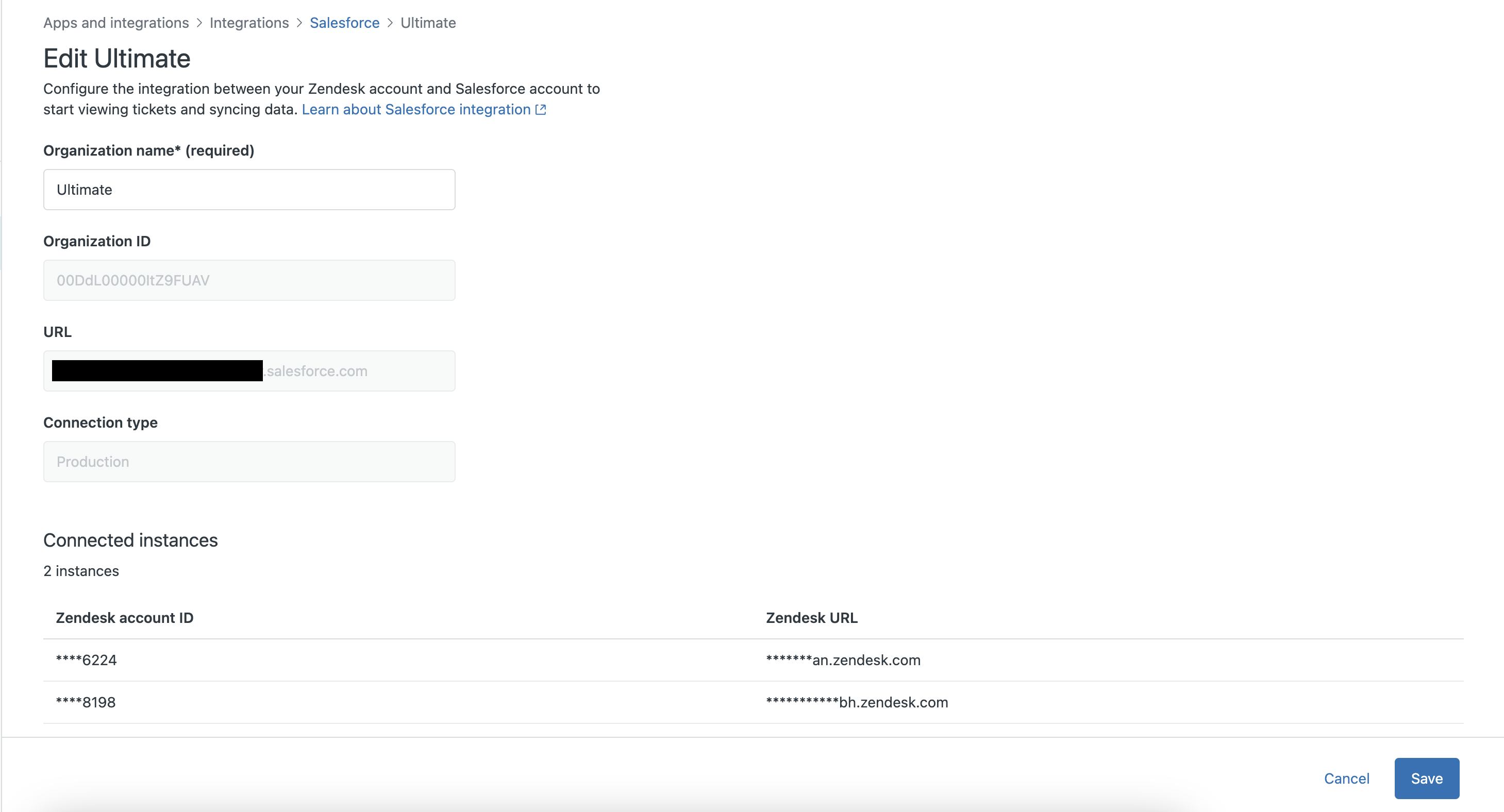
- Haga clic en Guardar.
Desconectar su organización de Salesforce
Su organización de Salesforce se puede desconectar en el Centro de administración. Una vez desconectada, las opciones de configuración se conservarán por si desea volverse a conectar con la misma organización.
- En el Centro de administración, haga clic en
 Aplicaciones e integraciones en la barra lateral y seleccione Integraciones > Integraciones.
Aplicaciones e integraciones en la barra lateral y seleccione Integraciones > Integraciones. - En la página Integraciones, haga clic en Salesforce.
- Haga clic en el icono del menú de opciones (
 ) junto a la organización de Salesforce que desea desconectar y luego haga clic en Desconectar.
) junto a la organización de Salesforce que desea desconectar y luego haga clic en Desconectar.